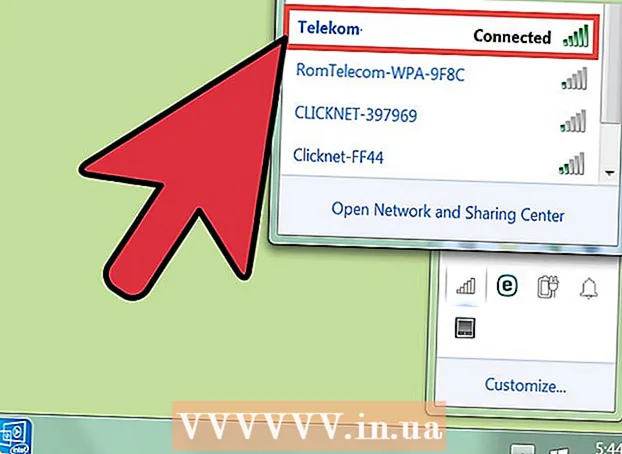Autore:
Monica Porter
Data Della Creazione:
19 Marzo 2021
Data Di Aggiornamento:
1 Luglio 2024

Contenuto
La funzione di registrare l'audio in ogni momento sugli smartphone è abbastanza utile ma spesso viene trascurata. Gli iPhone sono dotati di un'app di registrazione vocale preinstallata, così come molti altri telefoni Android. Allo stesso tempo, ci sono molte applicazioni di registrazione gratuite con diverse funzioni. Puoi utilizzare queste app per registrare i tuoi pensieri, lezioni, riunioni, concerti e altro ancora.
Passi
Metodo 1 di 3: iPhone
Apri l'app Memo vocali. Questa applicazione ti consente di registrare suoni sul tuo iPhone. Puoi trovarlo nella cartella "Extra" o "Utilità".

Premere il pulsante rosso Registra per avviare la registrazione. iPhone ha proceduto immediatamente a registrare il suono dal microfono della macchina.
Punta la parte inferiore dell'iPhone verso la sorgente sonora. Per ottenere la migliore qualità del suono, punta la parte inferiore dell'iPhone verso la sorgente audio.Qui è dove si trova il microfono. Non lasciare che la tua mano copra il microfono su iPhone. Ricorda di mantenere la distanza tra il telefono e la sorgente audio per una migliore qualità.

Premere il pulsante Stop quando si desidera mettere in pausa la registrazione. È possibile continuare la registrazione premendo il pulsante Registra. Puoi trascinare la timeline per regolare quando avviare di nuovo la registrazione.
Fare clic su "Nuova registrazione" per rinominare la registrazione. Appariranno una casella di testo e una tastiera, che ti consentiranno di inserire un nome per la registrazione.

Riprodurre di nuovo la registrazione premendo "Giocare" (Correre). Ciò ti consentirà di ascoltare il tipo di registrazione prima di salvarlo. Puoi spostare la sequenza temporale per impostare quando iniziare a giocare.
Premere il pulsante "Modifica" per tagliare la registrazione. Il pulsante Modifica ha un'icona a forma di riquadro blu con linee da due angoli, situata nell'angolo destro del nome della registrazione.
- Fare clic e trascinare la barra di selezione per evidenziare la registrazione che si desidera eliminare. Premere il pulsante "Elimina" per eliminare la sezione selezionata o utilizzare il pulsante Trim per eliminare il resto.

- Fare clic e trascinare la barra di selezione per evidenziare la registrazione che si desidera eliminare. Premere il pulsante "Elimina" per eliminare la sezione selezionata o utilizzare il pulsante Trim per eliminare il resto.
Premere il pulsante "Fine" dopo che si è soddisfatti della registrazione. Se non hai dato un nome alla registrazione, ti verrà chiesto di dargli un nome.
Riproduci la registrazione. La registrazione verrà elencata nell'app Memo vocali. Premere una volta per riprodurre la registrazione. È possibile utilizzare il pulsante Condividi per inviare la registrazione a un amico o utilizzare il pulsante Modifica per tagliare la registrazione, il pulsante Cestino per eliminare.
Usa un'altra app per registrare l'audio. Sull'App Store di iPhone ci sono molte app di registrazione che offrono diverse funzioni e si adattano meglio alle tue esigenze. Apri App Store e cerca la parola chiave "registratore vocale", vedrai un elenco di app di registrazione. Ricordati di leggere le recensioni per scegliere l'app giusta per le tue esigenze.
- Alcune app di registrazione consentono di aggiungere effetti, salvare il file di output in un altro formato, regolare il livello, eseguire modifiche avanzate e altro ancora.
Metodo 2 di 3: Android
Trova un'app di registrazione sul tuo dispositivo. Diversi dispositivi Android, ogni operatore scarica app diverse quando ti registri per i servizi con loro. Quindi su Android non esiste un'app di registrazione standard come su iOS. L'applicazione potrebbe essere preinstallata sul dispositivo oppure è necessario scaricarla da soli.
- Cerca un'applicazione chiamata "Registratore", "Registratore vocale", "Memo", "Note" e così via.
Scarica un'app di registrazione dal Google Play Store. Se non riesci a trovare un'app di registrazione vocale preinstallata sul tuo dispositivo, puoi installare rapidamente una delle app su Google Play Store. Molte applicazioni di registrazione sono completamente gratuite.
- Apri Google Play Store e cerca "registratore vocale".
- Visualizza l'elenco dei risultati e trova l'applicazione giusta per le tue esigenze. Sono disponibili molte app di registrazione audio, sia gratuite che a pagamento. Puoi guardare le recensioni per verificare la popolarità dell'app. Tocca l'app per visualizzare i dettagli delle recensioni degli utenti e degli screenshot.
- Fare clic sul pulsante "Installa" dopo aver trovato un'applicazione che ti piace. Se si tratta di un'app a pagamento, devi fare clic sul prezzo e pagare prima di poter premere il pulsante "Installa".
Avvia l'app di registrazione. Una volta trovata e scaricata l'app, guarda in App Drawer per aprire l'app. Puoi aprire l'App Drawer toccando l'icona della griglia nella schermata Home. L'interfaccia di registrazione di ciascuna app è diversa, quindi il resto di questo approccio è solo una guida generale.
Premere il pulsante Registra per avviare una nuova registrazione. Quando avvii l'app di registrazione installata, verrai indirizzato alla schermata Nuova registrazione o una schermata simile. L'applicazione può aprire l'elenco delle registrazioni precedenti.
Punta l'estremità inferiore del telefono Android verso la sorgente audio. La maggior parte dei dispositivi Android ha un microfono situato nella parte inferiore. Non lasciare che la tua mano copra il microfono durante la registrazione.
Fare clic sul pulsante Pausa per sospendere la registrazione. Puoi mettere in pausa la registrazione, con questo puoi premere Registra per continuare la registrazione.
Premere il pulsante Stop per terminare la registrazione. Quando si preme questo pulsante, molte applicazioni procederanno a salvare la registrazione sul dispositivo.
Modifica della registrazione. La maggior parte delle applicazioni di registrazione fornisce funzioni di modifica di base, consentendo di ritagliare parti non necessarie. Al termine della registrazione verrà visualizzato il pulsante Modifica.
Condividi la tua registrazione. Fare clic sul pulsante Condividi per inviare la registrazione ad altri tramite l'applicazione di messaggistica. La maggior parte delle applicazioni registra in formato WAV o MP3, puoi riprodurre la registrazione su qualsiasi dispositivo. annuncio pubblicitario
Metodo 3 di 3: Windows Phone
Apri OneNote. È possibile utilizzare l'applicazione OneNote integrata per la registrazione vocale rapida. Puoi trovare OneNote nell'elenco delle app.
Premere il pulsante "+". Si tratta di creare note in OneNote.
Tocca il corpo della nota, quindi premi il pulsante "Audio" con l'icona del microfono. OneNote inizierà la registrazione immediatamente.
Premere il pulsante Stop quando si finisce ciò che si desidera registrare. La clip audio verrà aggiunta al corpo della nota.
Premere il pulsante "Riproduci" per ascoltare di nuovo la registrazione. Il clip audio verrà riprodotto.
Scarica un'altra app di registrazione se sono necessarie funzioni avanzate. OneNote non fornisce opzioni avanzate di modifica o condivisione per la tua registrazione, se desideri ottimizzare la tua registrazione, devi scaricare un'altra app da Windows Store. Esistono diverse applicazioni di registrazione popolari come segue:
- Memo vocali
- Mini registratore
- Ultimate Recorder.